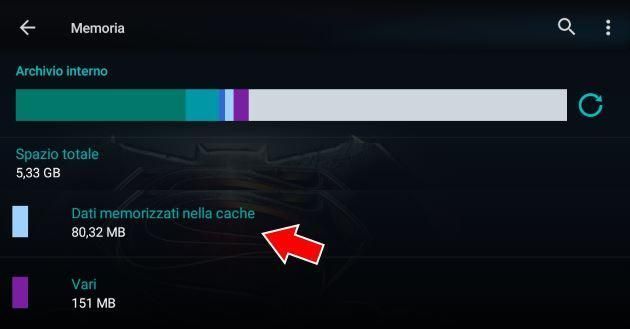La cache è un archivio temporaneo dove vengono memorizzati i dati di un determinato sito web o un’applicazione. Quando si accede nuovamente a quel sito o a quell’app vengono utilizzati i dati cache per caricare le pagine, invece di scaricarle di nuovo. Lo scopo principale della cache è quello di migliorare l’esperienza di navigazione aumentando la velocità di caricamento della pagina. Tuttavia, sebbene ci sia il vantaggio della velocità, esistono anche alcuni svantaggi. Ad esempio, su Android tali file vengono memorizzati nella memoria del telefono e occupano abbastanza spazio. Inoltre, se non vengono eliminati di volta in volta possono portare anche a rallentare la velocità del telefono o addirittura impedire a pagine web e applicazioni di funzionare correttamente.
• Come cancellare la cache di una singola app:
Andare su Impostazioni e toccare Gestione Applicazioni. Da lì si sarà in grado di visualizzare tutte le applicazioni installate, basta toccare l’applicazione desiderata e ciò porterà ai suoi dettagli. Basta toccare Cancella cache ed essa sarà completamente rimossa. Nota: la posizione esatta di ‘cancella cache puo’ variare in base alla versione di Android.
• Come cancellare la cache di tutte le applicazioni:
È possibile pulire completamente la cache di tutte le applicazioni che utilizzano le impostazioni integrate di Android. Per cancellare la cache basta andare su: Menu Impostazioni e toccare su Memoria. Per cancellare i dati memorizzati nella cache di tutte le applicazioni basta toccare su Dati Cache ed essi verranno cancellati.
Nota: questa funzione funziona solo su Android 4.2 e versioni successive, se si dispone di un dispositivo più vecchio ignorare questo metodo e passare direttamente alla voce successiva.
Nota generale: ogni dispositivo puo’ avere Impostazioni diverse da un altro, ma in genere in Impostazioni->Memoria si trova l’opzione per gestire la cache.
• Utilizzare una applicazione specifica per cancellare la cache:
Se non si ha un’applicazione preinstallata per eliminare a livello generale la cache del dispositivo (ad esempio sui telefoni Samsung si trova ‘Assistenza dispositivo’) è possibile trovare applicazioni nel Play Store; ad esempio c’è App Cache Cleaner, è abbastanza dettagliato e specifico per svuotare la cache delle applicazioni. Naturalmente, ci sono anche molte altre applicazioni pertinenti e utili su Google Play Store (preferire quelle già molto utilizzata e leggete sempre le recensioni presenti per evitare app fake o poco utili).
Con l’aiuto di App Cache Cleaner è possibile cancellare la cache di ogni app individualmente o cancellare la cache di tutte le applicazioni semplicemente toccando il pulsante verde nella parte inferiore dello schermo con su scritto "Clear".
Cancellare la cache di un’applicazione
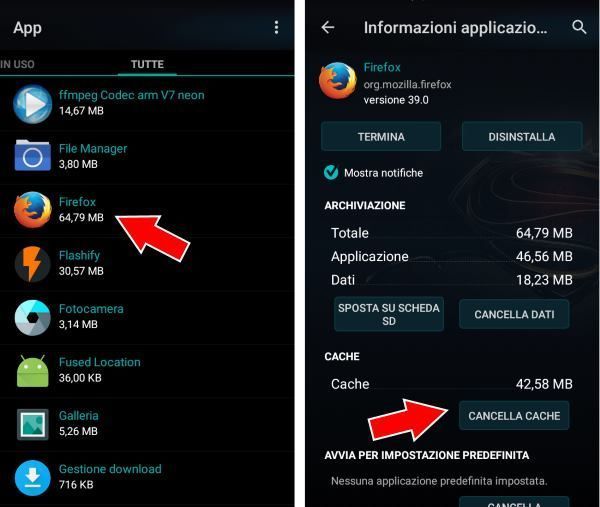
È anche possibile impostare un promemoria in base alle dimensioni dei file della cache e un periodo di tempo specificato che vi ricorderà di cancellare le applicazioni di cache con un solo tocco. Ci sono anche alcune caratteristiche utili che renderanno il processo più semplice, come ad esempio pulire la cache quando si avvia l’applicazione, il widget specifico per cancellare la cache, ecc. Le opzioni di azzeramento automatico sono molto affidabili e la capacità di pulire tutta la cache delle applicazioni in una sola volta è un bene per i dispositivi che non dispongono di Android 4.2 e versioni successive.
• Come cancellare la cache su Chrome per Android:
Aprire Chrome e toccare il menu in alto a destra dello schermo. Nel menu si vedrà l’opzione delle impostazioni, basta toccare su di essa. Nelle impostazioni, toccare Privacy (è sotto la voce Avanzate). Nella parte inferiore dello schermo si vedrà un’altra opzione per il Menu (i 3 punti verticali) basta toccare lì e successivamente su Cancella dati di navigazione. Nel menu successivo, selezionare Cancella la cache e premere "Cancella".
• Come cancellare la cache su Firefox per Android: (vedi immagine sopra)
Aprire il browser e toccare il menu (si trova nell’angolo in alto a destra dello schermo). Nel menu si vedrà l’opzione Impostazioni, toccare su di esso e poi su Privacy. Successivamente cliccare su Pulisci ora. Infine toccare su Cache (ci sono anche altre opzioni come Download, Cookies ecc). Tutti i dati selezionati saranno rimossi completamente.
Comunque si ha anche la possibilità di automatizzare il processo, eliminando automaticamente tutte le cache quando si esce dal browser . Per fare ciò, toccare su Pulisci all’uscita (nel menu Privacy). Dal menu successivo, scegliere cache e le altre opzioni di dati che si desidera cancellare all’uscita dal browser. Dopo aver scelto le opzioni toccare su Ok e tutti i dati selezionati verranno rimossi ogni volta che si esce browser Firefox.